Mengirim, menerima, dan meminta uang dengan Apple Watch Ultra (hanya di A.S.)
Selain menggunakan Apple Cash untuk melakukan pembelian di toko, Anda juga dapat menggunakannya untuk mengirimkan uang ke teman dan keluarga. Semudah mengirimkan pesan atau menggunakan Siri. Anda dapat meminta dan menerima uang dengan mudah.
Catatan: Apple Cash tidak tersedia di semua wilayah. Lihat Petunjuk Pengguna iPhone untuk detail mengenai penggunaan Apple Pay dan Apple Cash.
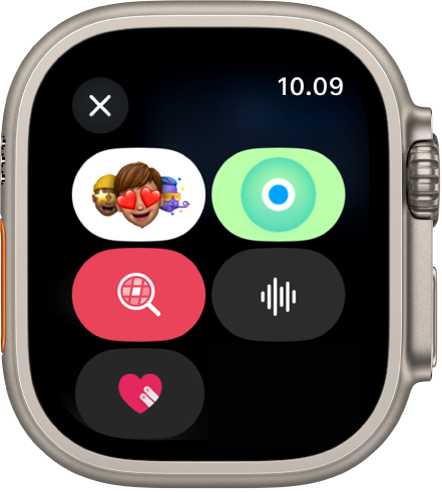
Mengirimkan pembayaran dari Apple Watch Ultra
Siri: Katakan sesuatu seperti “Send Claire $25”. Jika terdapat lebih dari satu Claire di kontak, Anda akan diminta untuk memilih salah satu.
Buka app Pesan
 di Apple Watch Ultra Anda.
di Apple Watch Ultra Anda.Mulai percakapan baru atau pilih percakapan yang sudah ada, ketuk
 , lalu ketuk
, lalu ketuk  .
.Putar Digital Crown atau ketuk tombol plus atau minus untuk memilih jumlah dolar yang dibulatkan.
Untuk mengirim jumlah dolar yang tidak dibulatkan—$10,95, misalnya—ketuk jumlah dolar, ketuk setelah angka desimal, lalu putar Digital Crown untuk memilih nilai.
Ketuk Kirim, konfirmasi pembayaran, lalu klik dua kali tombol samping untuk mengirim.
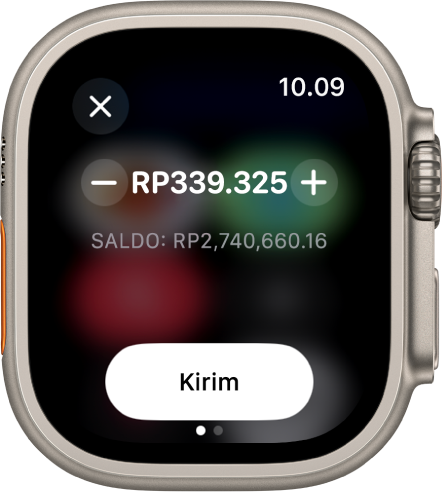
Setelah pembayaran selesai, pesan konfirmasi akan muncul.
Dana untuk pembayaran pertama-tama akan ditarik dari saldo Apple Cash. Jika saldo Apple Cash tidak cukup, saldo tersisa akan dibayarkan dengan kartu debit.
Membatalkan pembayaran
Anda dapat membatalkan pembayaran selama penerima belum menerimanya.
Buka app Dompet
 di Apple Watch Ultra Anda.
di Apple Watch Ultra Anda.Ketuk untuk memilih kartu, lalu gulir daftar transaksi.
Ketuk transaksi yang belum dibayar, lalu ketuk Batalkan Pembayaran.
Anda juga dapat membuka app Apple Watch di iPhone, ketuk Apple Watch Saya, ketuk Dompet & Apple Pay, lalu ketuk kartu Apple Cash Anda. Ketuk Transaksi, lalu ketuk transaksi yang belum dibayar, lalu ketuk Batalkan Pembayaran.
Meminta pembayaran dari Apple Watch Ultra
Anda dapat meminta pembayaran dengan Siri atau pesan.
Menggunakan Siri: Katakan sesuatu seperti “Ask Nisha to send me $30.”
Mengirim pesan: Buka Pesan
 di Apple Watch Ultra Anda, mulai percakapan baru atau percakapan yang sudah ada, ketuk
di Apple Watch Ultra Anda, mulai percakapan baru atau percakapan yang sudah ada, ketuk  , lalu ketuk
, lalu ketuk  . Gesek ke kiri pada tombol Kirim, masukkan jumlah, lalu ketuk Minta.
. Gesek ke kiri pada tombol Kirim, masukkan jumlah, lalu ketuk Minta.
Saat menggunakan Apple Cash untuk pertama kali, Anda harus menyetujui syarat dan ketentuan di iPhone sebelum menerima pembayaran. Pembayaran berikutnya akan diterima secara otomatis kecuali Anda memilih untuk menerima tiap pembayaran secara manual. Untuk mengubah pengaturan ini, buka Dompet di iPhone, ketuk kartu Apple Cash, ketuk ![]() , ketuk Detail Kartu, lalu ketuk Terima Pembayaran Secara Manual.
, ketuk Detail Kartu, lalu ketuk Terima Pembayaran Secara Manual.
Merespons permintaan pembayaran di Apple Watch Ultra
Ketuk tombol Kirim yang muncul di permintaan pembayaran dalam Pesan.
Putar Digital Crown atau ketuk tombol pada layar untuk mengubah jumlahnya, jika Anda ingin.
Ketuk Kirim, lalu klik dua kali tombol samping untuk melakukan pembayaran.
Melihat detail transaksi di Apple Watch Ultra
Melihat transaksi di Pesan: Buka app Pesan
 di Apple Watch Ultra Anda, lalu ketuk pesan Apple Pay untuk melihat ringkasan transaksi.
di Apple Watch Ultra Anda, lalu ketuk pesan Apple Pay untuk melihat ringkasan transaksi.Melihat transaksi di Dompet: Buka app Dompet
 di Apple Watch Ultra Anda, ketuk kartu, lalu gulir untuk melihat daftar transaksi. Ketuk transaksi untuk detail.
di Apple Watch Ultra Anda, ketuk kartu, lalu gulir untuk melihat daftar transaksi. Ketuk transaksi untuk detail.
Untuk melihat semua transaksi Apple Cash Anda di iPhone, buka app Apple Watch di iPhone Anda, ketuk Apple Watch Saya, lalu ketuk Dompet & Apple Pay. Ketuk kartu Apple Cash, lalu ketuk Transaksi. Untuk menerima PDF rekening koran riwayat transaksi Apple Cash Anda melalui email, ketuk kartu Apple Cash, ketuk Transaksi, gesek ke bagian bawah, lalu ketuk Minta Rekening Koran Transaksi.